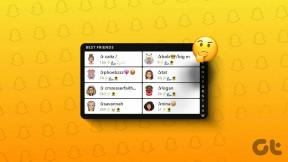תקן את בעיית המסך השחור של MultiVersus ב-Windows 10
Miscellanea / / April 05, 2023
משתמשים רבים מתלוננים על בעיית מסך שחור של MultiVersus כאשר המשחק מושק במחשבים האישיים שלהם. אם גם אתם עומדים בפני אותה בעיה, מדריך זה יעזור לך לתקן מסך שחור של MultiVersus לאחר בעיית הפעלה עם פתרון הבעיות היעיל שלו שיטות. אז, המשך לקרוא!

תוכן העניינים
- כיצד לתקן את בעיית המסך השחור של MultiVersus ב-Windows 10
- שיטה 1: שיטות פתרון בעיות בסיסיות
- שיטה 2: הפעל את MultiVersus Game כמנהל
- שיטה 3: סיום תהליכי רקע
- שיטה 4: שנה את עדיפות תהליך המשחק
- שיטה 5: הגדר ביצועים גבוהים
- שיטה 6: עדכן את משחק Steam & MultiVersus
- שיטה 7: השבת אופטימיזציות של מסך מלא
- שיטה 8: השבת שכבת-על בתוך המשחק
- שיטה 9: אמת את תקינות קובצי המשחק
- שיטה 10: עדכן את .NET Framework
- שיטה 11: עדכן את DirectX
- שיטה 12: תיקון Microsoft Visual C++ ניתן להפצה מחדש
- שיטה 13: התקן מחדש את Microsoft Visual C++ Redistributable
כיצד לתקן את בעיית המסך השחור של MultiVersus ב-Windows 10
אם אתה מוטרד מבעיית המסך השחור ב-MultiVersus במחשב Windows 10 שלך, הנה כמה סיבות אפשריות מדוע עליך לנתח אותן בקפידה כדי לפתור את הבעיה.
- המחשב האישי אינו עומד בדרישות הבסיסיות של המשחק.
- תוכנית רקע אחרת מפריעה למשחק.
- אתה משתמש בגרסה לא מאומתת של מנהלי התקנים.
- הגדרות הגרפיקה של המשחק מוגדרות בצורה שגויה.
- נוכחות של תוכנות זדוניות ווירוסים.
- מסגרת NET ומערכת ההפעלה לא מעודכנות לגרסה האחרונה שלהן.
- גרסת DirectX אינה מעודכנת.
- אוברקלוקינג.
- כל קבצי התקנה שגויים או פגומים של המשחק גורמים לבעיה.
- הקבצים הניתנים להפצה מחדש של Microsoft C++ אינם תואמים למשחק ולמחשב האישי.
להלן כמה שיטות אפשריות לפתרון בעיות שיעזרו לך לתקן את הבעיה הנדונה.
שיטה 1: שיטות פתרון בעיות בסיסיות
בצע את השיטות הבסיסיות הבאות לפני שתעבור על שיטות פתרון הבעיות המתקדמות.
1א. בדוק את דרישות המערכת
MultiVersusדרישות מערכת מינימליות
- מעבד: Intel Core i5-2300 או AMD FX-8350
- RAM: 4 גיגה בייט
- כרטיס מסך: Nvidia GeForce GTX 550 Ti או AMD Radeon HD 5850 | אינטל UHD 750
- PIXEL SHADER: 5.0
- SHADER קודקוד: 5.0
- מקום פנוי בדיסק: 6 ג'יגה-בייט
- זיכרון RAM ייעודי לווידאו: 1024 מגה-בייט
MultiVersusדרישות מומלצות
- מעבד: Intel Core i5-3470 או AMD Ryzen 3 1200
- RAM: 8 ג'יגה-בייט
- כרטיס מסך: Nvidia GeForce GTX 660 או AMD Radeon R9 270
- PIXEL SHADER: 5.0
- SHADER קודקוד: 5.0
- מקום פנוי בדיסק: 6 ג'יגה-בייט
- זיכרון RAM ייעודי לווידאו: 2048 מגה-בייט
1B. בדוק חיבור לאינטרנט
חיבור אינטרנט לא יציב מוביל לבעיית מסך שחור ב-MultiVersus, גם אם יש מכשולים ביניהם הנתב והמחשב שלך, הם עלולים להפריע לאות האלחוטי ויגרמו לחיבור לסירוגין בעיות.
אתה יכול להפעיל א מבחן מהירות לדעת מהי הרמה האופטימלית של מהירות הרשת הדרושה לחיבור הנכון.

ודא שהמכשיר שלך עומד בקריטריונים שלהלן.
- מצא את עוצמת האות של הרשת שלך ואם היא נמוכה מאוד, נקה את כל החסמים שבין הדרך.
- הימנע יותר מדי מכשירים המחוברים לאותה רשת.
- קנה תמיד מודם/נתב מאומת מספק שירותי האינטרנט שלך (ISP) והם נקיים מעימותים.
- אל תשתמש כבלים ישנים, שבורים או פגומים. החלף את הכבלים במידת הצורך.
- ודא שהחוטים מהמודם לנתב והמודם לקיר יציבים וללא הפרעות.
אם יש בעיות בחיבור לאינטרנט, עיין במדריך שלנו כיצד לפתור בעיות בקישוריות רשת ב-Windows 10 כדי לפתור את אותו הדבר.

1C. תפסיק לעשות אוברקלוקינג
כל מחשב יוקרתי בנוי עם אפשרות של Overclocking שעוזרת להפיק יותר מיץ מהמפרטים שלך שכבר יש לך. הפעלת הכרטיס הגרפי או המעבד מהר יותר ממהירות ברירת המחדל מתייחסת לאוברקלוקינג.
כאשר זה קורה, המחשב שלך יגיע לטמפרטורה המקסימלית לאחר זמן מסוים. המחשב מזהה זאת ומתאים את מהירות השעון למהירות הרגילה עד שהוא מתקרר. מהירות השעון מוגברת שוב לאחר שהם מתקררים. זה מגדיל את הביצועים של המחשב שלך וזה עוזר מאוד אם אין לך מחשב חזק.
יש לציין שכל המשחקים אינם תומכים ב-overclocking. אותו הדבר חל על MultiVersus. אז, אתה חייב לנסות להשבית את כל overclocking במחשב שלך ולנסות להפעיל את המשחק. אם הוא מופעל היטב, הבעיה נפתרה.
1D. הפעל סריקת תוכנות זדוניות
נוכחות של התקפת וירוס או תוכנה זדונית תגרום לבעיות משחק במחשב שלך. אם במקרה, מתקפת הנגיף היא חמורה מאוד, אינך יכול להתחבר לשום משחק מקוון ברציפות כלל. כדי לפתור את הבעיה, עליך להסיר את הווירוס או התוכנה הזדונית לחלוטין ממחשב Windows 10 שלך.
מומלץ לסרוק את המחשב לפי ההוראות במדריך שלנו כיצד אוכל להפעיל סריקת וירוסים במחשב שלי?
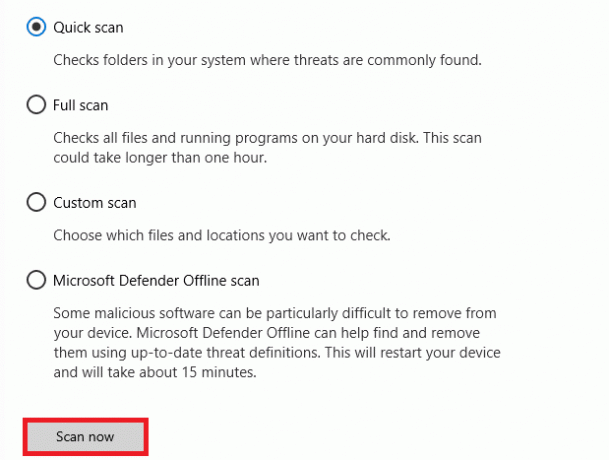
כמו כן, אם אתה רוצה להסיר תוכנות זדוניות מהמחשב שלך, עיין במדריך שלנו כיצד להסיר תוכנה זדונית מהמחשב שלך ב-Windows 10. לאחר שהסרת את כל הווירוסים מהמחשב שלך, התחבר למשחק שלך ובדוק אם בעיית MultiVersus הפנים שלך תוקנה שלא.
1E. עדכן מנהלי התקנים של GPU
מנהלי התקנים גרפיים אחראים לתמונות גרפיות כבדות ולמשחקי עיבוד וידאו. אם אתה מתמודד עם התנגשויות כלשהן במשחק MultiVersus, ודא שאתה משתמש בגרסה מעודכנת של מנהלי התקנים, מכיוון שהם משמשים כקישור בין החומרה למערכת ההפעלה של המחשב האישי שלך. משתמשים רבים הציעו שעדכון מנהלי התקנים פתר את הבעיה הנדונה. קרא ויישם את השלבים המפורטים במדריך שלנו 4 דרכים לעדכן מנהלי התקנים גרפיים ב-Windows 10 לעשות זאת.

קרא גם:תקן מנהלי התקנים של Windows שנמצאו עבור המכשיר שלך אך נתקלו בשגיאה
1F. חזור למנהלי התקן GPU
לפעמים, הגרסה הנוכחית של מנהלי התקנים של GPU עלולה לגרום לבעיה הנדונה ב-MultiVersus ובמקרה זה, עליך לשחזר גרסאות קודמות של מנהלי התקנים מותקנים. תהליך זה נקרא החזרת נהגים לאחור ואתה יכול בקלות להחזיר את מנהלי ההתקן של המחשב שלך למצבם הקודם על ידי ביצוע המדריך שלנו כיצד להחזיר מנהלי התקנים ב-Windows 10.

1G. התקן מחדש מנהל התקן GPU
אם אתה עדיין נתקל בבעיית מסך שחור ב-MultiVersus לאחר עדכון מנהלי ההתקן של ה-GPU שלך, התקן מחדש מנהלי התקנים כדי לתקן בעיות אי תאימות. ישנן מספר דרכים להתקין מחדש מנהלי התקנים במחשב שלך. עם זאת, אתה יכול בקלות להתקין מחדש מנהלי התקנים גרפיים לפי ההוראות במדריך שלנו כיצד להסיר ולהתקין מחדש מנהלי התקנים ב- Windows 10.

לאחר התקנה מחדש של מנהלי התקנים של GPU, בדוק אם תיקנת את הבעיה הנדונה או לא.
1H. עדכן את Windows
אתה יכול גם למגר באגים במחשב ובמשחק שלך על ידי עדכון מערכת ההפעלה שלך. ודא תמיד אם עדכנת את מערכת ההפעלה של Windows ואם יש עדכונים ממתינים בפעולה, השתמש במדריך שלנו כיצד להוריד ולהתקין את העדכון האחרון של Windows 10
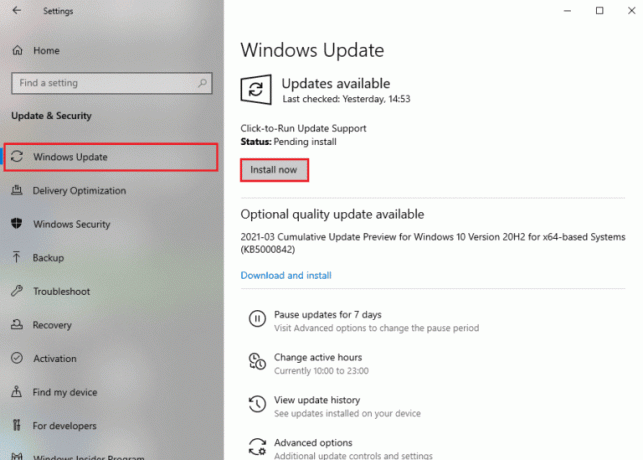
לאחר עדכון מערכת ההפעלה של Windows, בדוק אם אתה יכול להתחבר לשרת המשחקים MultiVersus שלך ללא שגיאות.
1I. השבת את האנטי וירוס באופן זמני (אם ישים)
כמה תוכנות אנטי-וירוס לא תואמות המותקנות במחשב שלך יגרמו לבעיית מסך שחור של MultiVersus. כדי למנוע התנגשויות, עליך לוודא את הגדרות האבטחה של מחשב Windows 10 שלך ולבדוק אם הן יציבות או לא. כדי לגלות אם חבילת האנטי-וירוס היא הסיבה לבעיה הנדונה, השבת אותה פעם אחת ונסה להתחבר לרשת.
קרא את המדריך שלנו על כיצד להשבית את האנטי וירוס באופן זמני ב- Windows 10 ופעל לפי ההוראות כדי להשבית את תוכנית האנטי-וירוס באופן זמני במחשב.

אם יש לך תיקון לבעיה שלך לאחר השבתת תוכנית האנטי-וירוס במחשב שלך, מומלץ להסיר את התוכנית לחלוטין מהמחשב שלך. קרא את המדריך שלנו כפה על הסרת התקנה של תוכניות שלא יוסרו ב-Windows 10 כדי להסיר את תוכנית האנטי-וירוס במחשב שלך.
קרא גם:תקן את Avast לא מעדכן הגדרות וירוסים
1J. כבה את חומת האש של Windows Defender (לא מומלץ)
המחשב שלך יתמודד עם בעיית מסך שחור בבעיית MultiVersus, עקב חבילת חומת אש מגוננת יתר על המידה במחשב Windows 10. כדי לפתור את הבעיה, תוכל להוסיף כלל חדש למשחק שלך, לרשום את המשחק ברשימת ההיתרים או כתיקון האחרון, להשבית את חומת האש באופן זמני. המדריך שלנו על כיצד להשבית את חומת האש של Windows 10 יעזור לך.
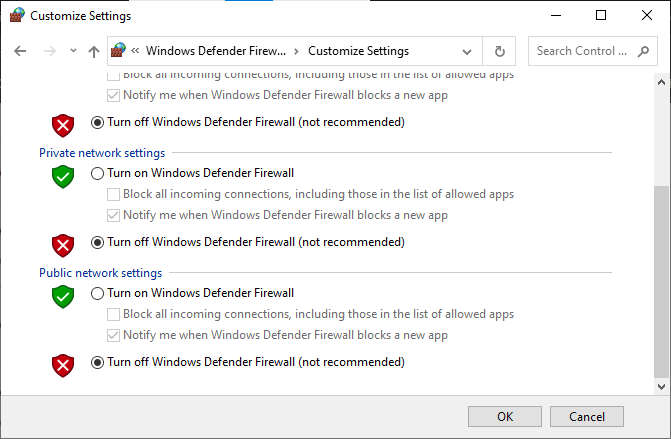
1K. תיקון קבצי מערכת
אם יש קבצים חסרים או פגומים במחשב Windows 10 שלך, תתמודד עם סוגיית MultiVersus הנדונה. עם זאת, אתה מתקן את הקבצים הפגומים האלה על ידי שימוש בכלי עזר מובנים, כלומר, בודק קבצי מערכת ו שירות וניהול תמונה בפריסה. קרא את המדריך שלנו על כיצד לתקן קבצי מערכת ב-Windows 10 ובצע את השלבים לפי ההוראות כדי לתקן את כל הקבצים הפגומים שלך.
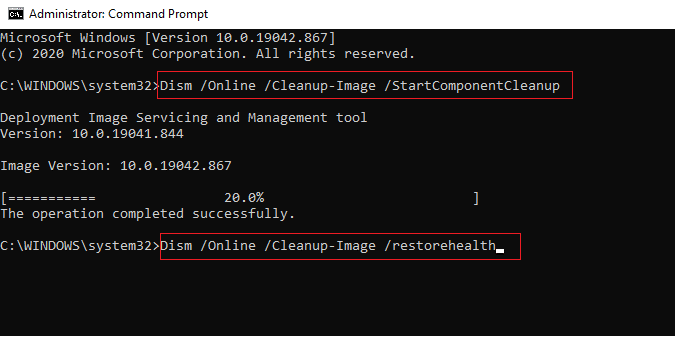
שיטה 2: הפעל את MultiVersus Game כמנהל
אם ל-MultiVersus אין הרשאות ניהול נדרשות, יהיו כמה תכונות חיוניות של המשחק מוגבל מה שגורם לך למסך שחור של MultiVersus לאחר בעיית הפעלה בכל פעם שאתה פותח את המשחק או מתקין כל אחד עדכונים. עקוב אחר ההוראות המוזכרות למטה כדי להפעיל את המשחק כמנהל מערכת.
1. לחץ לחיצה ימנית על קיצור דרך MultiVersus בשולחן העבודה או עבור אל ספריית ההתקנה ולחץ עליו באמצעות לחצן העכבר הימני.
2. לאחר מכן, בחר את נכסים אוֹפְּצִיָה.

3. עכשיו, עבור אל תְאִימוּת לשונית ולחץ על הפעל תוכנית זו כמנהל מערכת.

4. לבסוף, לחץ על החל> אישור כדי לשמור את השינויים.
בדוק אם תיקנת בעיות של MultiVersus.
קרא גם: תיקון Halo Infinite ממשיך להתרסק בעת ההפעלה
שיטה 3: סיום תהליכי רקע
מספר משתמשים אישרו שניתן לפתור את בעיית המסך השחור ב-MultiVersus על ידי סגירת כל משימות הרקע הפועלות במחשב. כדי ליישם את המשימה, עקוב אחר המדריך שלנו כיצד לסיים משימה ב-Windows 10 ולהמשיך לפי ההוראות.

לאחר שסגרת את כל תהליכי הרקע, בדוק אם הצלחת לתקן את בעיית MultiVersus.
שיטה 4: שנה את עדיפות תהליך המשחק
העדפת אפליקציה או תהליך אומרת למחשב את החשיבות והאם יש לתת לו עדיפות על פני האחרים תוך הקצאת המשאבים. העדיפות של כל אפליקציה היא נורמלית למעט תהליכי המערכת, כברירת מחדל. MultiVersus עלול לגרום למסך שחור אם הוא לא יקבל מספיק משאבים.
1. הקש על מקשי Ctrl + Shift + Esc בו זמנית לפתוח מנהל משימות.
2. עכשיו, חפש תהליך MultiVersus.
3. לאחר מכן שנה את העדיפות ל עדיפות גבוהה ולבדוק אם זה עובד.
הערה: שנה את העדיפות בזהירות רבה שכן שינוי סדר העדיפויות של התהליך ברשלנות עלול להפוך את המערכת שלך לאיטית או לא יציבה במיוחד.
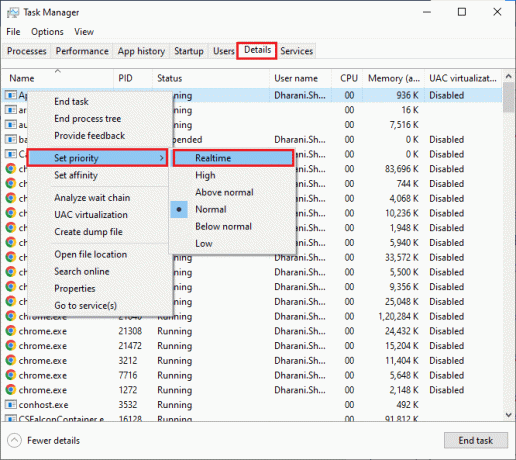
4. סגור את מנהל משימות ואתחל את המחשב שלך ובדוק אם נפתרה בעיית המסך הריק של MultiVersus.
קרא גם:תיקון WoW לוקח לנצח להשיק ב-Windows 10
שיטה 5: הגדר ביצועים גבוהים
אתה יכול גם לבצע אופטימיזציה של המשחק שלך בעת הגדרת הגדרות תוכנית צריכת החשמל בעלת הביצועים הגבוהים שלך. תוכניות צריכת חשמל אלה פותחו כדי לנהל את הגדרות החשמל בהגדרות ניידות. עקוב אחר ההוראות המוזכרות להלן כדי להשתמש בהגדרות תוכנית צריכת חשמל בעלות ביצועים גבוהים במערכת שלך.
1. הקש על מקשי Windows + I יחד כדי לפתוח הגדרות Windows.
2. כעת, גלול מטה ברשימה ולחץ על מערכת כפי שמודגש להלן.

3. כעת, בחר את כוח ושינה אפשרות ולחץ על הגדרות כוח נוספות תַחַת הגדרות קשורות.

4. כעת, בחר את ביצועים גבוהים אפשרות מתחת תוכניות נוספות גבוהות כפי שמוצג בתמונה למטה.
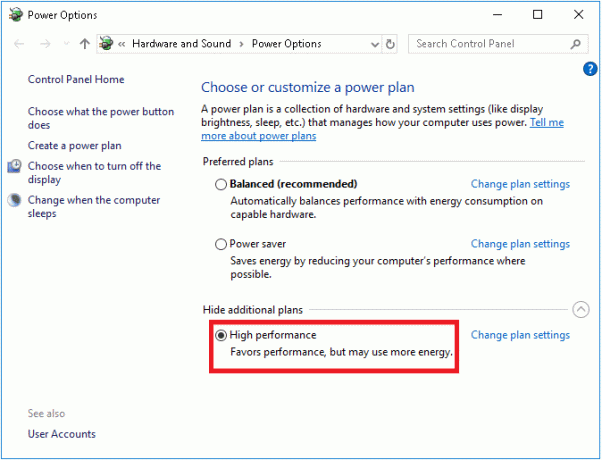
כעת ביצעת אופטימיזציה למערכת שלך, בדוק אם תיקנת את הבעיה הנדונה.
שיטה 6: עדכן את משחק Steam & MultiVersus
אם אתה משתמש באפליקציית Steam מיושנת, אינך יכול לגשת למשחקים בצורה חלקה. מכאן שתמיד ודא שאתה משתמש בגרסה מעודכנת של משחק Steam ו-MultiVersus לפני השקתו.
1. לחץ על מקש Windows וסוג קִיטוֹר, ואז לחץ על לִפְתוֹחַ.

2. עכשיו, לחץ על קִיטוֹר בפינה השמאלית העליונה של המסך ואחריו בדוק אם קיימים עדכוני לקוח Steam... כפי שמודגש להלן.

3. אם יש לך עדכונים חדשים להורדה, התקן אותם והבטח לקוח Steam שלך מעודכן.
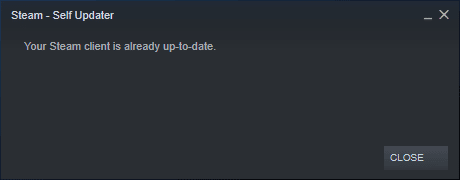
4. עַכשָׁיו, הפעל מחדש את Steam ובדוק אם הבעיה נפתרה כעת.
כמו כן, תמיד חיוני שהמשחק שלך יפעל בגרסה העדכנית ביותר שלו כדי למנוע התנגשויות. עד שהמשחק שלך יתעדכן, לא תוכל להיכנס לשרתי MultiVersus בהצלחה. כדי לעדכן את המשחק שלך, בצע את השלבים המוזכרים להלן.
1. לְהַשִׁיק קִיטוֹר ולנווט אל סִפְרִיָה.

2. עכשיו, לחץ על בית וחפש את MultiVersus.

3. לאחר מכן, לחץ לחיצה ימנית על המשחק ובחר את נכסים… אוֹפְּצִיָה.
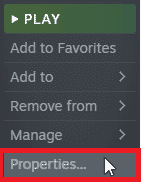
4. כעת, עבור ל- עדכונים הכרטיסייה ובדוק אם עדכונים ממתינים בפעולה. אם כן, עקוב אחר ההוראות שעל המסך כדי להוריד את העדכונים האחרונים.
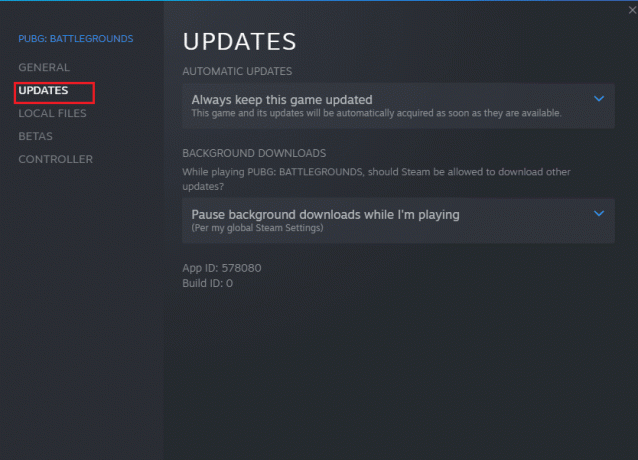
קרא גם: תקן שגיאת קבצים שהורדת חסרים ב-Steam
שיטה 7: השבת אופטימיזציות של מסך מלא
משתמשים מעטים הציעו שהשבתת אופטימיזציות של מסך מלא במחשב סייעה להם לתקן את בעיית המסך השחור של MultiVersus. פעל לפי ההוראות.
1. נווט אל ה-Steam סִפְרִיָה תַפרִיט.
2. כעת, לחץ לחיצה ימנית על MultiVersusמִשְׂחָק ובחר את נכסים… אוֹפְּצִיָה.
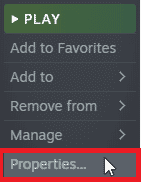
3. כעת, עבור ל- כללי לשונית ולחץ על הגדר אפשרויות הפעלה... כפי שמתואר.

4. כעת, ייפתח חלון חדש עם אזהרת משתמש מתקדמת. כדי לפתוח את המשחק במצב חלונות, הקלד את -חלונות פָּרָמֶטֶר.
5. כעת, שמור את השינויים על ידי לחיצה בסדר וצא מחלון המאפיינים.
6. כעת, הפעל מחדש את המשחק וודא שהוא פועל במצב חלונות. אחרת, נווט אל הגדר אפשרויות הפעלה... שוב והקלד –windowed -w 1024 כפי שמתואר להלן.
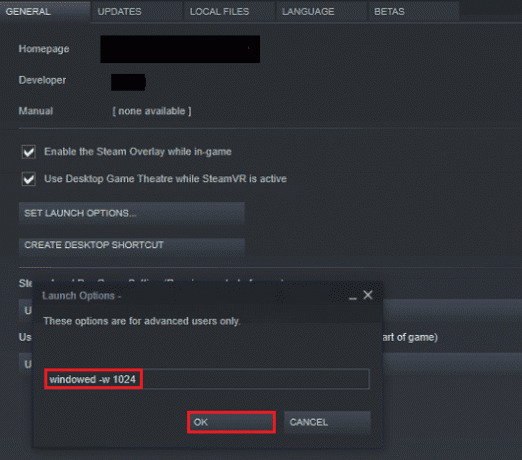
7. כעת, שמור את השינויים על ידי לחיצה על בסדר לַחְצָן.
פרמטר זה יגדיר את המשחק להפעלה במצב חלונות.
שיטה 8: השבת שכבת-על בתוך המשחק
ה-Steam Overlay הוא חלק מ-Steam המאפשר למשתמשים לגשת לרשימת החברים, לדפדפן האינטרנט ומאפשר רכישה בתוך המשחק. זהו כלי משמעותי, ובכל זאת הוא גורם לפעמים לבעיית מסך שחור בבעיית MultiVersus. אם אתה רוצה לפתור את הבעיה הזו, כבה את שכבת-העל של Steam.
1. לְהַשִׁיק קִיטוֹר ולחץ על סִפְרִיָה.
2. עכשיו, פתח את MultiVersus מאפייני משחק.
3. כעת, עבור ל- כללי לשונית ובטל את הסימון בתיבה המכילה "הפעל את שכבת ה-Steam במהלך המשחק.”

4. סוף כל סוף, להפעיל מחדש את המשחק ובדקו אם בעיית MultiVersus הנדונה נפתרה.
קרא גם: תקן את תצורת אפליקציית Steam לא זמינה ב-Windows 10
שיטה 9: אמת את תקינות קובצי המשחק
ראינו מקרים רבים שבהם קבצי המשחק חסרים או פגומים או שהיו לו התקנות לא שלמות. משתמשים יכולים גם לחוות את MultiVersus מסך שחור על בעיה במחשב אם הם מופרעים על ידי תהליך העדכון או אם קבצי המשחק מועברים. בשיטה זו, תפתח את Steam ותשתמש בפונקציה המובנית לאימות שלמות המשחק. זה יוחלף אם האפליקציה תמצא משהו. עקוב אחר המדריך שלנו ל לאמת את תקינות קבצי המשחק ב-Steam.
הערה: עליך לבצע שלבים דומים אם אתה משתמש בתוכנות פרסום שונות.
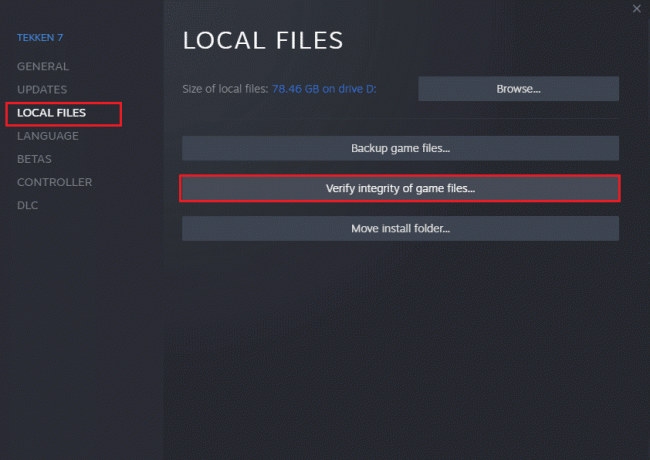
שיטה 10: עדכן את .NET Framework
מסגרת .NET במחשב Windows 10 חיונית לשירות ללא הפרעה של אפליקציות ומשחקים מודרניים. למשחקים רבים יש תכונת עדכון אוטומטי למסגרת NET, ולכן היא תתעדכן אוטומטית בכל פעם שעדכון זמין. במקרה אחר, אם יבקש עדכון במחשב האישי שלך, תוכל להתקין באופן ידני את הגרסה העדכנית ביותר של .NET framework, כפי שנדון להלן, כדי לתקן את הבעיה הנדונה.
1. לבדוק ל עדכונים חדשים ל מסגרת NET מ ה האתר הרשמי של מיקרוסופט.
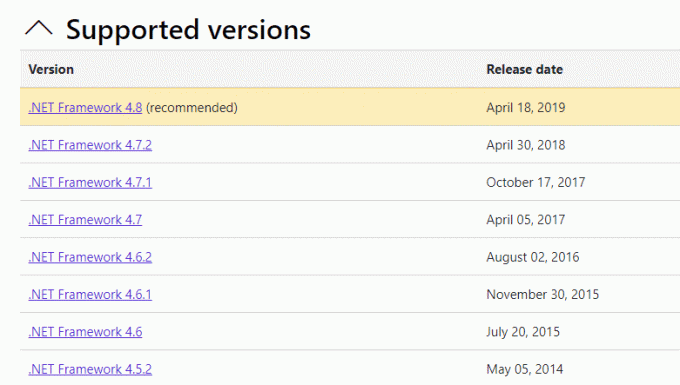
2. אם יש עדכונים, לחץ על המקביל/מוּמלָץ קישור ולחץ הורד את .NET Framework 4.8 Runtime אוֹפְּצִיָה.
הערה: אל תלחץ על הורד את חבילת המפתחים של .NET Framework 4.8 כפי שהוא משמש מפתחי תוכנה.

3. לך ל ההורדות שלי, לחץ פעמיים על קובץ ההתקנה כדי להפעיל את הקובץ שהורד, ופעל לפי הוראות על המסך כדי להתקין את מסגרת NET בהצלחה במחשב Windows שלך. לאחר שתסיים, בדוק אם תיקנת את הבעיה הנדונה או לא.
קרא גם:תקן שגיאת זמן ריצה C++ ב-Windows 10
שיטה 11: עדכן את DirectX
כדי ליהנות מחוויית מולטימדיה חלקה ב-MultiVersus, עליך לוודא אם DirectX מותקן, והוא מעודכן לגרסה האחרונה שלו. DirectX עוזר לך לשפר את חוויית המדיה החזותית עבור משחקים ויישומים גרפיים במיוחד. כדאי לעדכן את DirectX הדרוש למשחק זה. עקוב אחר המדריך שלנו כיצד לעדכן DirectX ב-Windows 10.

הערה: להבטיח ש בדוק אם יש חתימות דיגיטליות של WHQL תיבת צ'ק-אין מערכת לשונית. ו עם לוגו של WHQL נקבע ל כן.
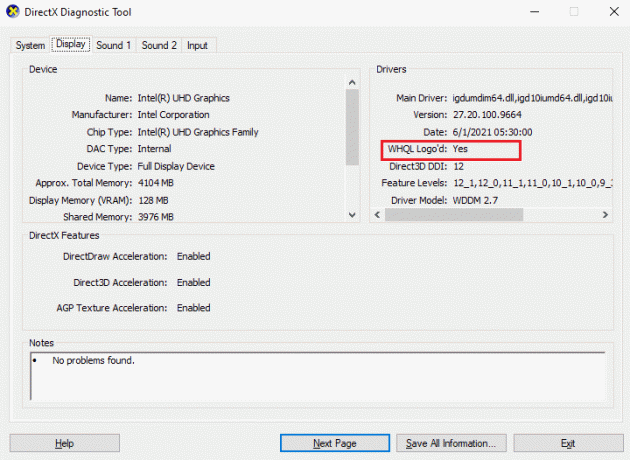
שיטה 12: תיקון Microsoft Visual C++ ניתן להפצה מחדש
לחילופין, אתה יכול לנסות לתקן את החבילות הניתנות להפצה מחדש של Microsoft Visual C++ כדי לתקן מסך שחור של MultiVersus לאחר בעיית האתחול. קרא את המדריך שלנו על כיצד לתקן את Microsoft Visual C++ Redistributable.

פתח את היישום שלא הצלחת לפתוח קודם לכן. אם זה לא עבד, נסה להתקין מחדש את ה-C++ הניתן להפצה מחדש במקום זאת.
קרא גם:תקן את שגיאת ההגדרה הניתנת להפצה מחדש של Microsoft Visual C++ 2015 שגיאה 0x80240017
שיטה 13: התקן מחדש את Microsoft Visual C++ Redistributable
אם השיטה הקודמת של תיקון Microsoft C++ Visual Redistributable לא תיקנה את המסך השחור של MultiVersus, תצטרך להתקין מחדש את ההפצה מחדש. עקוב אחר המדריך שלנו כיצד להתקין מחדש את Microsoft Visual C++ Redistributable.

מוּמלָץ:
- תקן שגיאה 0x80070032 Forza Horizon 5 ב-Windows 10
- תיקון לא ניתן לעדכן את World of Warcraft BLZBNTAGT00000840 שגיאה
- כיצד לתקן שגיאת זמן ריצה של Civilization 5 ב-Windows 10
- תקן את MultiVersus לא מופעל ב-Windows 10
אנו מקווים שהמדריך הזה היה מועיל ותוכל לתקן מסך שחור MultiVersus בעיה ב-Wi. ספר לנו איזו שיטה עבדה עבורך בצורה הטובה ביותר. אל תהסס לפנות אלינו עם השאלות וההצעות שלך דרך קטע ההערות למטה.